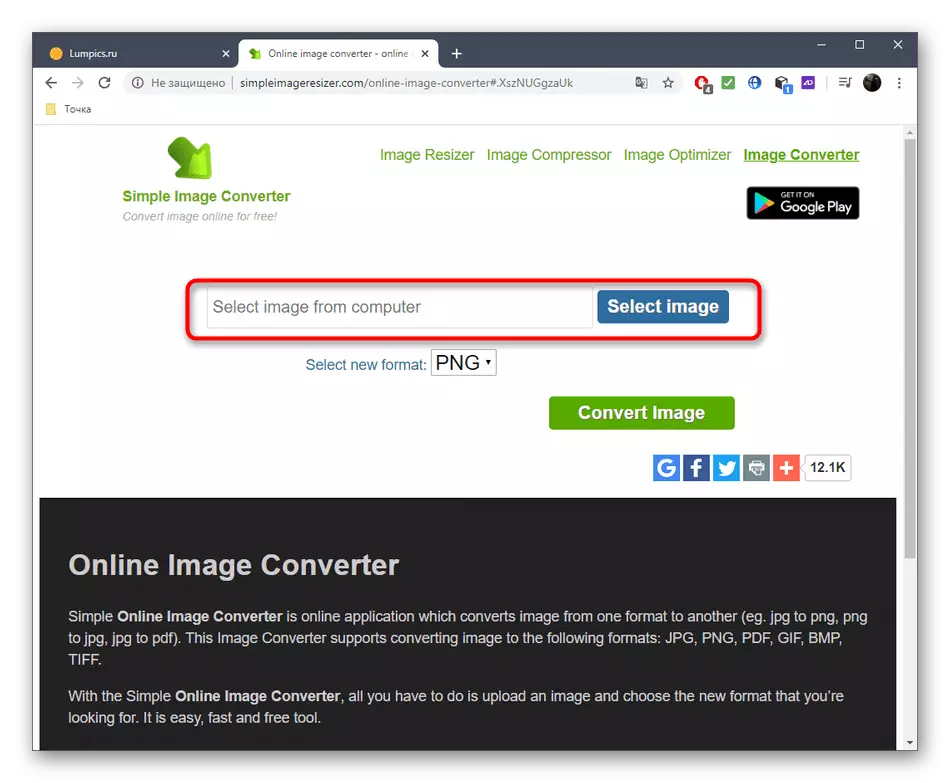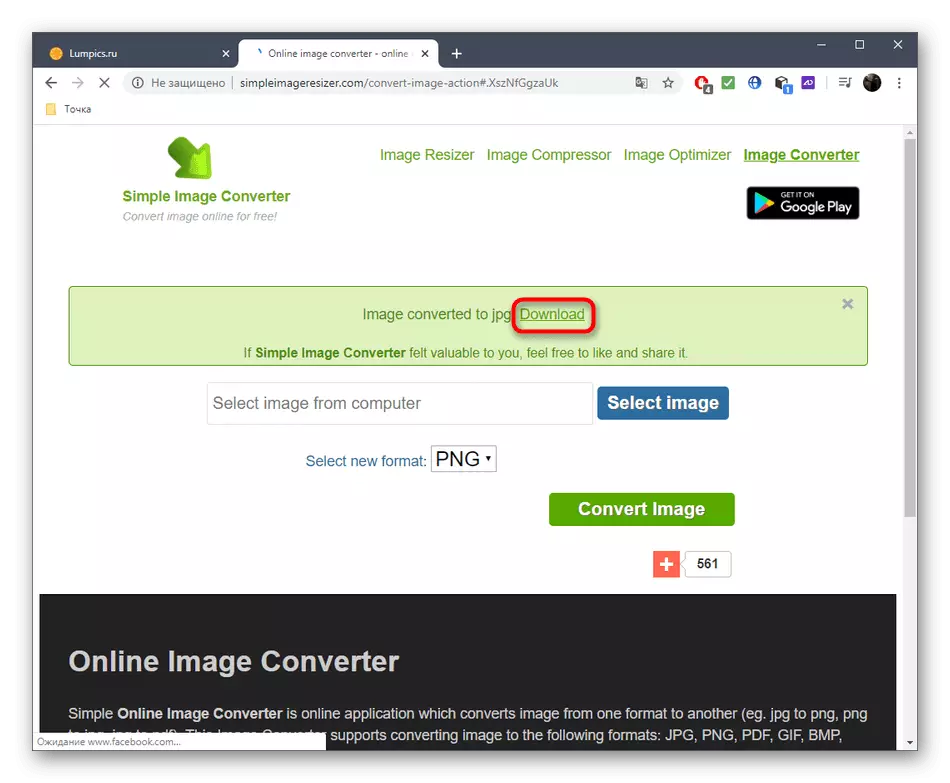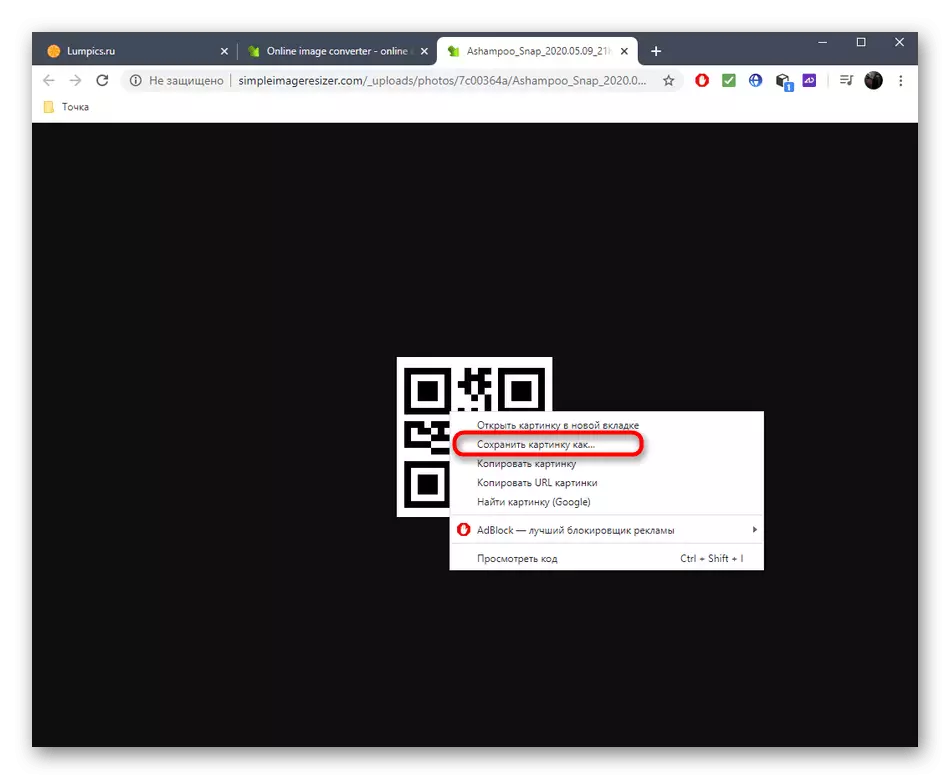ପଦ୍ଧତି 1: କ୍ଲାଉଡ୍ କନଭର୍ଟ |
ପ୍ରକ୍ରିୟାକରଣ ପୂର୍ବରୁ ପ୍ରତିଛବି ସେଟ୍ ଅପ୍ ପାଇଁ ଅତିରିକ୍ତ ଉପକରଣର ଉପସ୍ଥିତି ହେତୁ କ୍ଲାଉଡ୍ କନଭର୍ଟ ହେଉଛି ଏକ ଉନ୍ନତ ଅନ୍ଲାଇନ୍ କନଭର୍ଟରଙ୍କ ମଧ୍ୟରୁ ଗୋଟିଏ | ପ୍ରାୟ ସମସ୍ତ ଲୋକପ୍ରିୟ ଫାଇଲ ଫର୍ମାଟରେ ସମର୍ଥନ କରେ, ଆପଣଙ୍କୁ JPG ରେ ରୂପାନ୍ତର କରିବାକୁ ଅନୁମତି ଦିଏ |
କ୍ଲାଉଡ୍ କନଭର୍ଟ ଅନ୍ଲାଇନ୍ ସେବାକୁ ଯାଆନ୍ତୁ |
- କ୍ଲାଉଡ୍ କନଭର୍ଟ ଅନ୍ଲାଇନ୍ ସେବା ସହିତ କାମ କରିବା ଆରମ୍ଭ କରିବାକୁ, ଉପରୋକ୍ତ ଲିଙ୍କକୁ, ଏବଂ ଖୋଡ଼ାନ୍ତୁ, ପ୍ରଥମ ଡ୍ରପ୍-ଡାଉନ୍ ମେନୁକୁ ଅନ୍ୱେଷଣ କରି, ଉତ୍ସ ଫର୍ମାଟ୍ ଚୟନ କରିବାକୁ, ୦୦୦ |
- ଉପଯୁକ୍ତ ବିକଳ୍ପ ଖୋଜିବା କିମ୍ବା ସନ୍ଧାନରେ ସମ୍ପୁର୍ଣ୍ଣ ବିସ୍ତାର କରିବାକୁ |
- ଏକ ଅନ୍ତିମ ଫର୍ମାଟ୍ ଭାବରେ, ଦ୍ୱିତୀୟ ଡ୍ରପ-ଡାଉନ୍ ମେନୁ ନିୟୋଜନ କରି ଆପଣଙ୍କୁ "JPG" ଚୟନ କରିବାକୁ ପଡିବ |
- ଏକ ଫାଇଲ୍ ଯୋଡିବା ପୂର୍ବରୁ, ତଳକୁ ଯାଅ ଏବଂ ରୂପାନ୍ତର ପାରାମିଟରଗୁଡିକ ସେଟ୍ କରନ୍ତୁ | ଶତକଡା ଗୁଣତ ଶ୍ରେଣୀ ସେଟିଂ କରି ଆପଣ ଏକ ନୂତନ ପ୍ରତିଛବି ସଂକଳ୍ପ କିମ୍ବା ସଙ୍କୋଚନ ସେଟ୍ ବିନ୍ୟାସ କରିପାରିବେ |
- "SELETET ଫାଇଲ୍" ବଟନ୍ କ୍ଲିକ୍ କରିବା ପରେ |
- "ଏକ୍ସପ୍ଲୋରର" ୱିଣ୍ଡୋ ଖୋଲିବ, ଯେଉଁଠାରେ ଉପରୋକ୍ତ ଫର୍ମାଟରେ ମୂଳ ପ୍ରତିଛବି ଖୋଜିବା ଏବଂ ବାଛିବା | PNG ଏକ୍ସଟେନ୍ସନ୍ ସହିତ ଆମର ଏହା ଚିତ୍ର ରହିବ |
- ଆବଶ୍ୟକ ହେଲେ ଆବଶ୍ୟକ ସଂଖ୍ୟା ଅତିରିକ୍ତ ଆଇଟମ୍ ଯୋଡନ୍ତୁ ଯଦି ଆବଶ୍ୟକ ହୁଏ ତେବେ ଆବଶ୍ୟକୀୟ ଅତିରିକ୍ତ ଆଇଟମ୍ ଯୋଡନ୍ତୁ |
- ତାପରେ ରୂପାନ୍ତର ପ୍ରକ୍ରିୟା ଆରମ୍ଭ କରିବାକୁ "ରୂପାନ୍ତର" କ୍ଲିକ୍ କରନ୍ତୁ |
- ଏକ ସ୍ୱତନ୍ତ୍ର ସଂରକ୍ଷିତ ଧାଡିରେ ଅଗ୍ରଗତି ଅନୁସରଣ କରି ତାଙ୍କ ଉଦ୍ଦେଶ୍ୟକୁ ଅପେକ୍ଷା କରନ୍ତୁ |
- ସମାପ୍ତ ହେବା ପରେ, ସମାପ୍ତ ପ୍ରତିଛବି ପାଇବା ପାଇଁ "ଡାଉନଲୋଡ୍" କ୍ଲିକ୍ କରନ୍ତୁ |



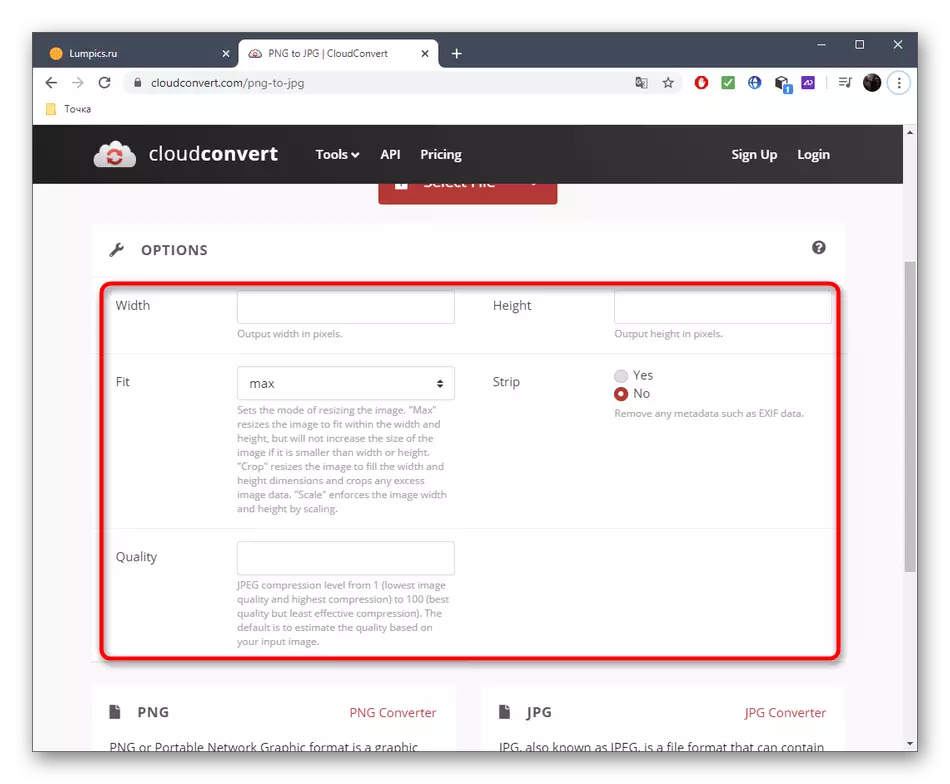

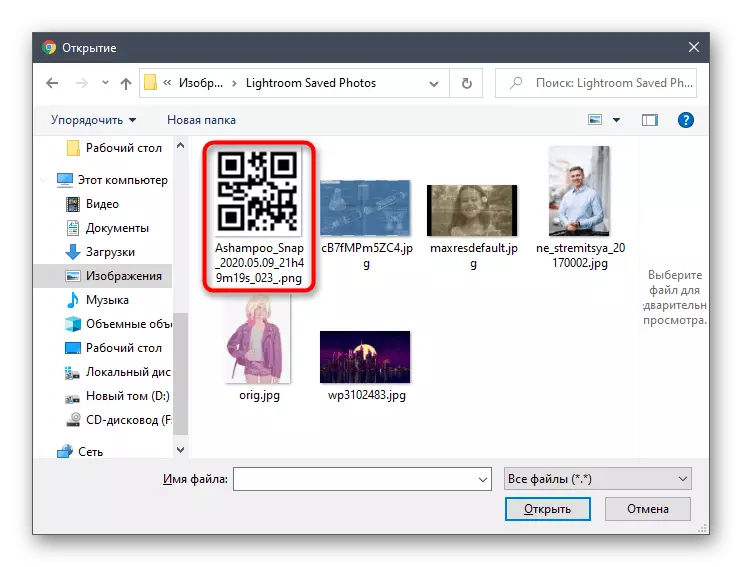



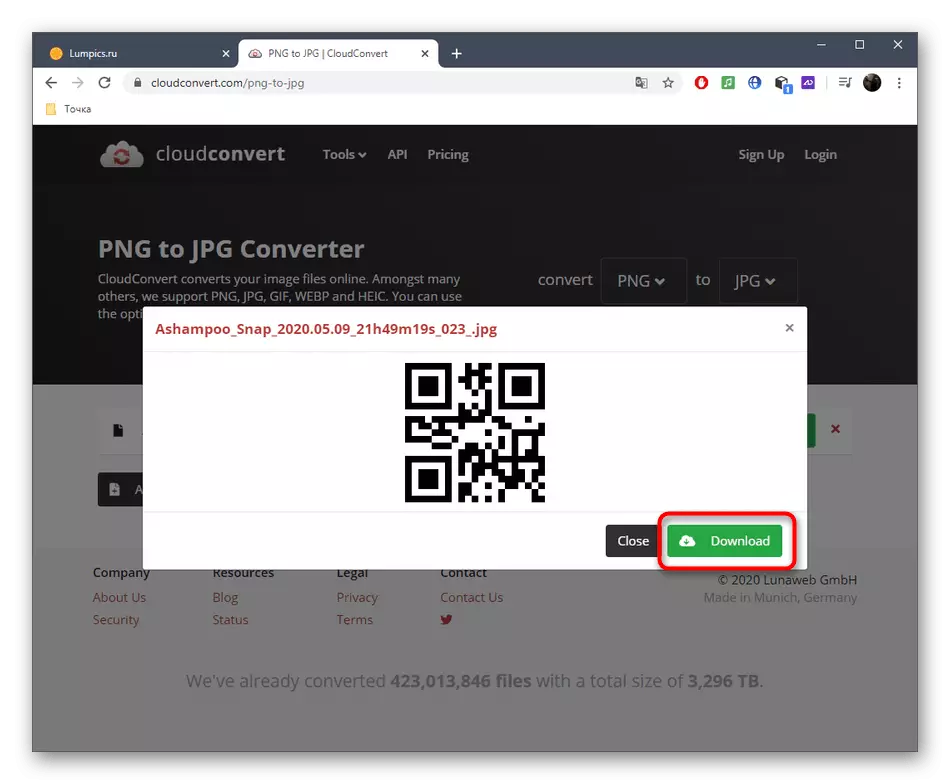
ପଦ୍ଧତି ୨: କନଭରିନୋଓ |
ଆପଣ ପାର୍ଟି ଚାରିପାଖରେ ପାଇପାରିବେ ନାହିଁ ଏବଂ ଅନ୍ୟ ଲୋକପ୍ରିୟ ୱେବ୍ ସେବା ମଧ୍ୟରୁ ଗୋଟିଏ ହୋଇପାରିବ ନାହିଁ ଯାହା ଆପଣଙ୍କୁ JPG ରେ, ବିଭିନ୍ନ ପ୍ରକାରର ଚିତ୍ର ଅନ୍ତର୍ଭୂକ୍ତ କରି, ଯାହା ଆପଣଙ୍କୁ JPG ରେ, Otimaly ରୀଥର ଫର୍ମାଟରେ ପରିଣତ କରିବାକୁ, ଯାହା ଆପଣଙ୍କୁ JPG ରେ, ଅକ୍ଷମ ଭାବରେ ଦୁଇଟି କ୍ଲିକ୍ ଅଟେ |
ରେଜିନୋଓ ଅନ୍ଲାଇନ୍ ସେବାକୁ ଯାଆନ୍ତୁ |
- କନେଞ୍ଜିରର ମୁଖ୍ୟ ପୃଷ୍ଠାରେ, ଆପଣ ସ୍ଥାନୀୟ ଷ୍ଟୋରେଜ୍, ମେଘରୁ ପ୍ରତିଛବିକୁ ଡାଉନଲୋଡ୍ କରିବାକୁ ଅଗ୍ରଗତି କରିପାରିବେ |
- "କଣ୍ଡକ୍ଟ୍ର୍ଟେକ୍ଟର" ସହିତ କାମ କରିବାବେଳେ, ଚିତ୍ରର ପଥ ଦେଇ ଏହାକୁ ରୂପାନ୍ତର କରିବାକୁ ଖୋଲନ୍ତୁ |
- ଅନ୍ତିମ ରୂପାନ୍ତର ଫର୍ମାଟ୍ ବାଛିବା ପାଇଁ ଡ୍ରପ୍-ଡାଉନ୍ ମେନୁକୁ ବିସ୍ତାର କରନ୍ତୁ |
- ଏହି ପ୍ରକାର ଫାଇଲ ଚୟନ କରି ସନ୍ଧାନ ବ୍ୟବହାର କରନ୍ତୁ କିମ୍ବା gpg ସନ୍ଧାନ କରନ୍ତୁ |
- ଯଦି ଆବଶ୍ୟକ ହୁଏ, ପ୍ରକ୍ରିୟା ପାଇଁ ଅଧିକ ବସ୍ତୁ ଯୋଗ କରନ୍ତୁ, ତାପରେ "ରୂପାନ୍ତର" କ୍ଲିକ୍ କରନ୍ତୁ |
- ଫଳାଫଳକୁ ଡାଉନଲୋଡ୍ କରିବାକୁ ଡାଉନଲୋଡ୍ କରିବାକୁ "ଡାଉନଲୋଡ୍" କ୍ଲିକ୍ କରନ୍ତୁ |
- ଡାଉନଲୋଡ୍ କରିବାକୁ ଏବଂ ସୀମିତ ପ୍ରତିଛବି ଚିତ୍ର ସହିତ ଅଧିକ ପାରସ୍ପରିକ କ୍ରିୟା କରିବାକୁ ଚେଷ୍ଟା କରନ୍ତୁ |

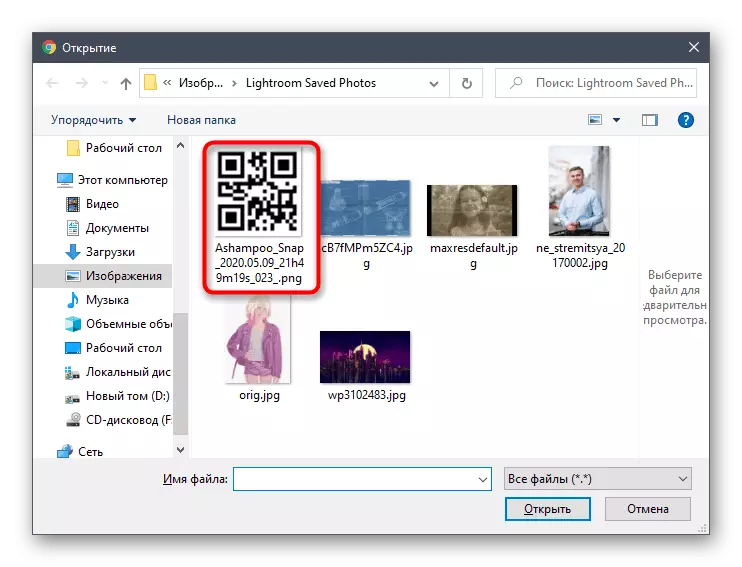




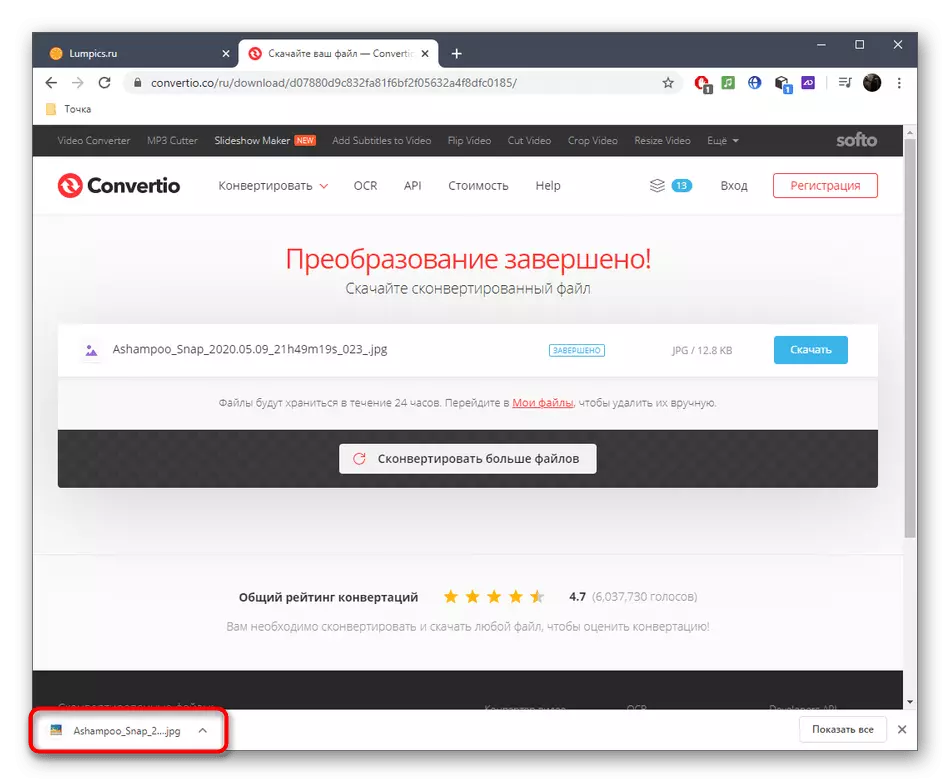
ପଦ୍ଧତି 3: ସରଳ ପ୍ରତିଛବି କନଭର୍ଟର |
ସରଳ ଇମେଜ୍ ଇମେଜ୍ ଇମେଜ୍ ଇମେକ୍ଗୁଡିକର ସହଜ ଅନ୍ଲାଇନ୍ କନଭର୍ଟର ମଧ୍ୟରୁ ଗୋଟିଏ, ଯାହା ଆପଣଙ୍କୁ ସମସ୍ତ ଲୋକପ୍ରିୟ JPG ଫର୍ମାଟ କିମ୍ବା ଅନ୍ୟ କ obam ଣସି ପ୍ରକାରର ଫାଇଲ ରୂପାନ୍ତର କରିବାକୁ ଅନୁମତି ଦିଏ | ଏହା କରିବାକୁ, ଆପଣଙ୍କୁ ଏପରି କାର୍ଯ୍ୟ କରିବାକୁ ପଡିବ:
ସରଳ ପ୍ରତିଛବି କନଭର୍ଟରକୁ ଯାଆନ୍ତୁ |
- ସରଳ ପ୍ରତିଛବି କନଭର୍ଟର ମୁଖ୍ୟ ପୃଷ୍ଠାରେ ଖୋଲନ୍ତୁ, ଇମେଜ୍ ଚୟନକୁ ଯିବାକୁ "ପ୍ରତିଛବି ଚୟନ" କୁ ଦବାନ୍ତୁ |
- "ଏକ୍ସପ୍ଲୋରର" ରେ, ପ୍ରତିଛବିକୁ ପୂର୍ବରୁ ପରିଚିତ କର |
- ଏକ ନୂତନ ଫର୍ମାଟ୍ ନିର୍ଦ୍ଦିଷ୍ଟ କରିବାକୁ ଡ୍ରପ୍ ଡାଉନ୍ ମେନୁ ଖୋଲିବା ପରେ |
- ରୂପାନ୍ତର ଆରମ୍ଭ କରିବାକୁ "ଇମେଜ୍ ରୂପାନ୍ତର" କ୍ଲିକ୍ କରନ୍ତୁ |
- ଯାହା ପରେ ତାହା ଡାଉନଲୋଡ୍ "କ୍ଲିକ୍ ଯୋଗ୍ୟ ଲେଖା ଉପରେ କ୍ଲିକ୍ କରିବାକୁ ପଡିବ |
- ଏକ ଅନ୍ତିମ ସ୍ନାପସଟ୍ ସହିତ ଏକ ନୂତନ ଟ୍ୟାବ୍ ଖୋଲିବ | ଏହା ଡାହାଣ କ୍ଲିକ୍ କରନ୍ତୁ ଏବଂ "ଆଇଟମ୍" ସିଷ୍ଟମ୍ ସେଭ୍ "ସେଭ୍ କରନ୍ତୁ | ଯେତେବେଳେ "ଏକ୍ସପ୍ଲୋରର" ୱିଣ୍ଡୋ ଦୃଶ୍ୟମାନ ହୁଏ, ସେହି ସ୍ଥାନୀୟ ଷ୍ଟୋରେଜ୍ ରେ ଅବସ୍ଥାନ ନିର୍ଦ୍ଦିଷ୍ଟ କରନ୍ତୁ ଯେଉଁଠାରେ ଆପଣ ଫାଇଲ୍ ରଖିବାକୁ ଚାହୁଁଛନ୍ତି |